Jak naprawić problem zacinania się Overwatch w systemie Windows?
Opublikowany: 2021-07-03Przewodnik rozwiązywania problemów, jak rozwiązać problem z zacinaniem się Overwatch na komputerach z systemem Windows 10, 8, 7.
Overwatch to dobrze znana strzelanka zespołowa. W przeciwieństwie do innych, gra ma mniej błędów. Całkiem niedawno wielu graczy Overwatch zgłosiło, że podczas gry doświadczyli problemów z jąkaniem. Mówiąc prościej, problem pojawia się i uniemożliwia płynne działanie gry.
Jąkanie jest jednym z głównych problemów, z jakimi borykają się gracze Overwatch. A jeśli grasz w meczach na wysokim poziomie, ten problem może wydrzeć ci zwycięstwo. Rozumiemy, że problem jąkania w Overwatch jest bardzo frustrujący. Ale zgadnij co? Możesz pozbyć się tej niedogodności dzięki rozwiązaniom wymienionym poniżej. Zanim jednak przejdziemy do rozwiązań, najpierw dowiedzmy się, dlaczego ten problem występuje w Overwatch.
Co powoduje jąkanie w Overwatch?
Przyczyn tej niedogodności może być wiele, ale głównym z nich są niewystarczające wymagania systemowe. Jeśli grasz w Overwatch na wysokich ustawieniach, musisz upewnić się, że gra spełnia wymagania systemowe. Oprócz tego problem ten może również powodować następujące czynniki.
- Stare, zepsute lub wadliwe sterowniki graficzne.
- Programy działające w tle.
- Możliwe, że tryb gry systemu Windows zakłóca działanie gry.
- Wyższe ustawienia gry.
Cóż, bez względu na przyczynę, najbardziej ekscytującą rzeczą jest to, że problem jąkania Overwatch można naprawić, łatwo i szybko.
Lista rozwiązań, jak naprawić problem zacinania się Overwatch na komputerze z systemem Windows
Następna sekcja tego przewodnika rozwiązywania problemów zawiera proste, ale skuteczne rozwiązania problemów z zacinaniem się Overwatch na komputerze z systemem Windows. Sprawdź je poniżej.
Rozwiązanie 1: Zaktualizuj sterownik karty graficznej
Najbardziej praktycznym rozwiązaniem problemu zacinania się Overwatch na komputerze z systemem Windows jest od czasu do czasu aktualizacja sterownika karty graficznej. Aby to zrobić, masz dwie opcje, tj. ręcznie lub automatycznie.
Aby ręcznie zaktualizować sterowniki, możesz odwiedzić oficjalną stronę producenta. Ale ta metoda wymaga również dużej wiedzy technicznej, zwłaszcza na temat kierowców. Również metoda ręczna zajmuje dużo czasu. Dlatego zalecamy korzystanie z w pełni automatycznego rozwiązania do aktualizacji sterowników, takiego jak Bit Driver Updater. Jest to kompleksowe rozwiązanie wszystkich problemów związanych z kierowcami.
Nie tylko dla kierowców, ale także dla poprawy ogólnej wydajności systemu. Teraz musisz pomyśleć o tym, jak korzystać z Bit Driver Updater. Cóż, nie martw się, mamy dla Ciebie kompletny przewodnik, który wyjaśnia instalację i działanie programu Bit Driver Updater.
Krok 1: Po pierwsze, musisz pobrać narzędzie z oficjalnej strony internetowej lub z przycisku podanego poniżej.
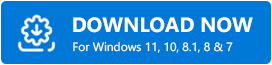
Krok 2: Następnie uruchom plik instalacyjny i postępuj zgodnie z instrukcjami kreatora, aby zainstalować go na swoim komputerze.
Krok 3: Uruchom aktualizator sterowników na swoim komputerze i pozwól mu wykonać głębokie skanowanie w poszukiwaniu przestarzałych lub uszkodzonych sterowników.
Krok 4: Teraz poczekaj, aż wyświetli szczegółową listę sterowników, które należy zaktualizować.
Krok 5: Następnie znajdź problematyczny sterownik i kliknij przycisk Aktualizuj teraz przedstawiony obok.
Krok 6: Ponadto możesz również kliknąć Aktualizuj wszystko , aby zaktualizować wszystkie wadliwe lub stare sterowniki jednym kliknięciem myszy.
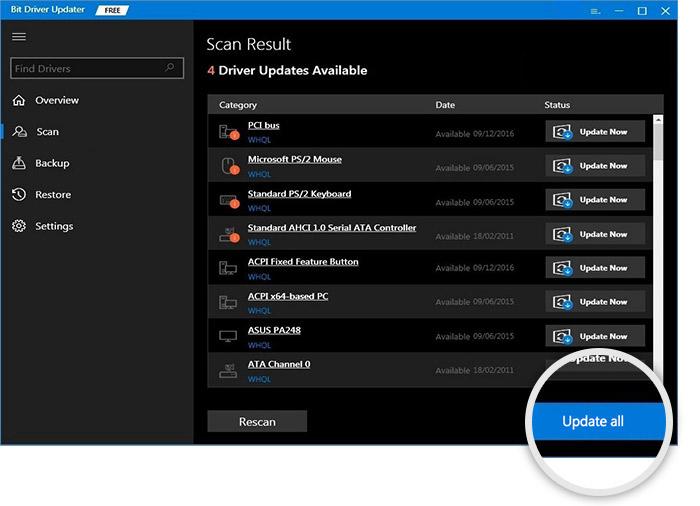
Bit Driver Updater jest dostępny w dwóch wersjach, tj. darmowej lub pro. Wersja premium Bit Driver Updater umożliwia dostęp do zaawansowanych funkcji, takich jak aktualizacja sterowników jednym kliknięciem, harmonogram skanowania, automatyczne aktualizacje, optymalizacja systemu, tworzenie kopii zapasowych i przywracanie, i tak dalej. Natomiast darmowa wersja pozwala aktualizować sterowniki tylko jeden po drugim. Dlatego zaleca się poleganie na pełnej/premium wersji narzędzia.
Przeczytaj także: Napraw Borderlands 3 nie uruchamia problemu {Szybkie poprawki}
Rozwiązanie 2: Zamknij programy działające w tle
Jak widać powyżej, programy działające w tle są również odpowiedzialne za przypadkowe problemy z zacinaniem się Overwatch na komputerze z systemem Windows. Dlatego zamknięcie niepotrzebnych programów działających w tle może działać. Oto jak:
Krok 1: Otwórz Menedżera zadań , klikając prawym przyciskiem myszy pasek zadań, a następnie wybierz Menedżera zadań z wyświetlonej listy.

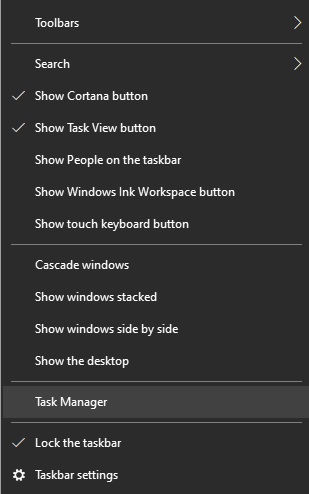
Krok 2: Przejdź do zakładki Procesy .
Krok 3: Następnie wybierz program, który chcesz zamknąć, i kliknij opcję Zakończ zadanie .
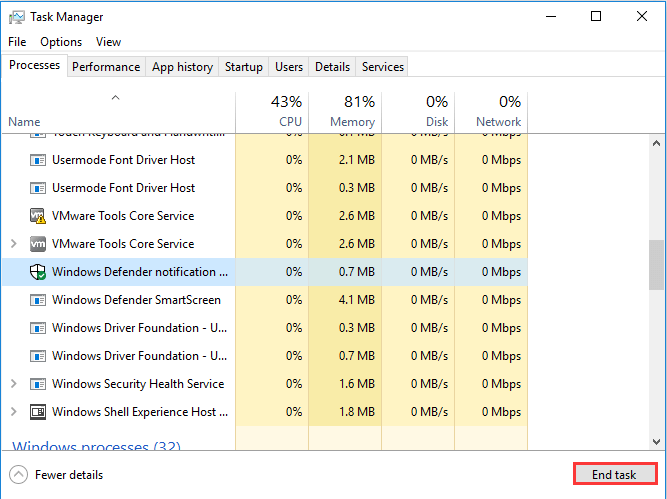
Uruchom ponownie komputer i sprawdź, czy jąkanie w Overwatch zniknęło. Jeśli nie, przejdź do następnej poprawki.
Przeczytaj także: Jak naprawić laptopa z systemem Windows 10 przed przegrzaniem podczas grania w gry
Rozwiązanie 3: Wyłącz tryb gry
Niewątpliwie domyślny tryb gry systemu Windows 10 zapewnia lepsze wrażenia z gry, ale ta funkcja często może powodować częste awarie lub zacinanie się gry. Aby rozwiązać ten problem, musisz wyłączyć tryb gry. Aby to zrobić, wykonaj poniższe czynności:
Krok 1: Wpisz Ustawienia w pasku wyszukiwania systemu Windows, a następnie wybierz najlepsze dopasowanie.
Krok 2: Po uruchomieniu Ustawień systemu Windows przejdź do opcji Gry i kliknij ją.
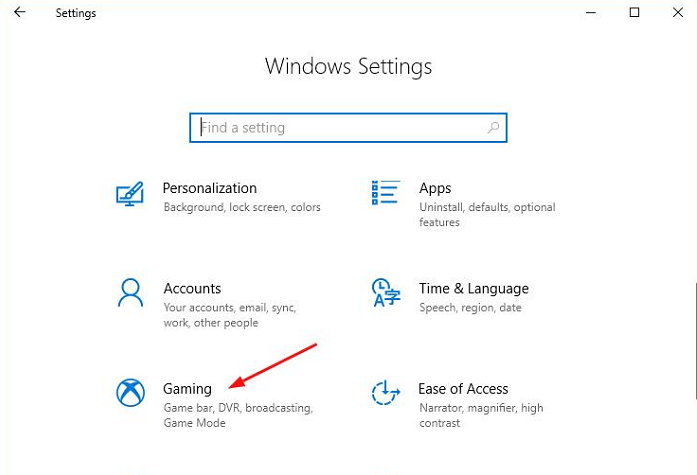
Krok 3: Następnie wybierz Tryb gry z lewego panelu menu.
Krok 4: Następnie wyłącz przełącznik w obszarze Użyj trybu gry .
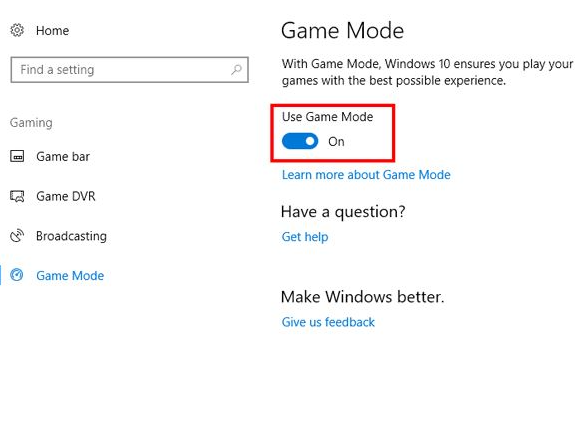
Uruchom grę ponownie i sprawdź, czy zacinanie się w Overwatch nadal występuje.
Przeczytaj także: 16 najlepszych programów do nagrywania dźwięku dla systemu Windows 10, 8, 7 w 2021 r.
Rozwiązanie 4: Wyłącz DVR z gry
Jeśli powyższa poprawka nie działa dla Ciebie, spróbuj wyłączyć opcję DVR z gry. Funkcja Game DVR jest odpowiedzialna za przechwytywanie zrzutów ekranu i nagrywanie wideo podczas grania w grę. Czasami jednak ta funkcja może również powodować problemy, takie jak losowe jąkanie Overwatch. W związku z tym wyłączenie rejestratora gry może działać, wykonaj poniższe czynności, aby to zrobić.
Krok 1: Ponownie uruchom Ustawienia systemu Windows .
Krok 2: Następnie kliknij opcję Gry .
Krok 3: Następnie kliknij opcję Game Bar z lewego panelu menu.
Krok 4: Następnie wyłącz nagrywanie klipów z gier, zrzutów ekranu i transmisji .
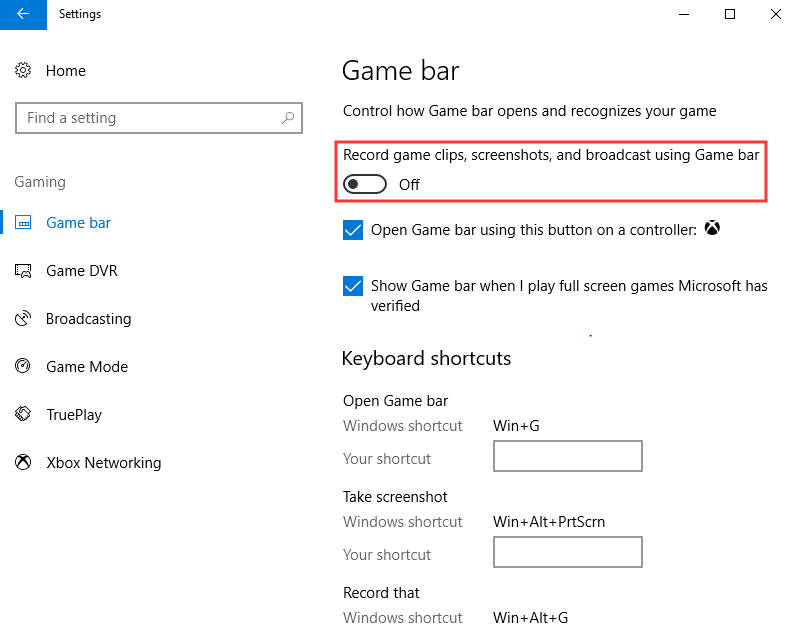
Krok 5: Następnie wybierz Game DVR z lewego okienka, a następnie wyłącz Nagrywaj w tle, gdy gram w grę, Nagrywaj dźwięk, gdy nagrywam grę .
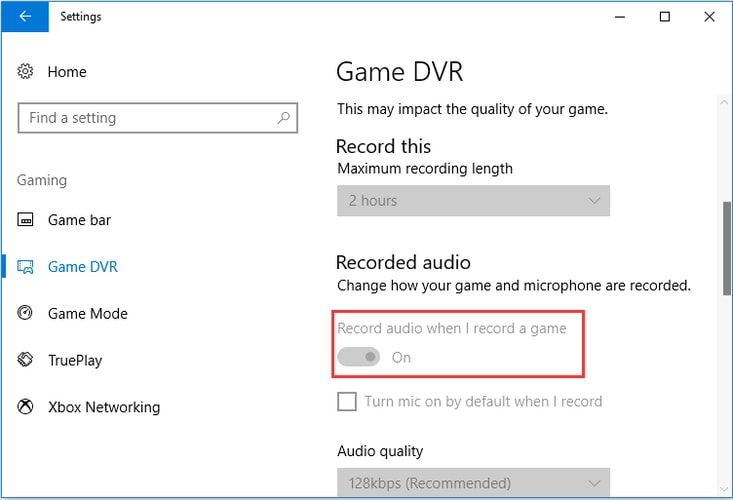
Krok 6: Następnie przewiń w dół, aby odznaczyć pole wyświetlane przed kursorem przechwytywania myszy w nagraniach .
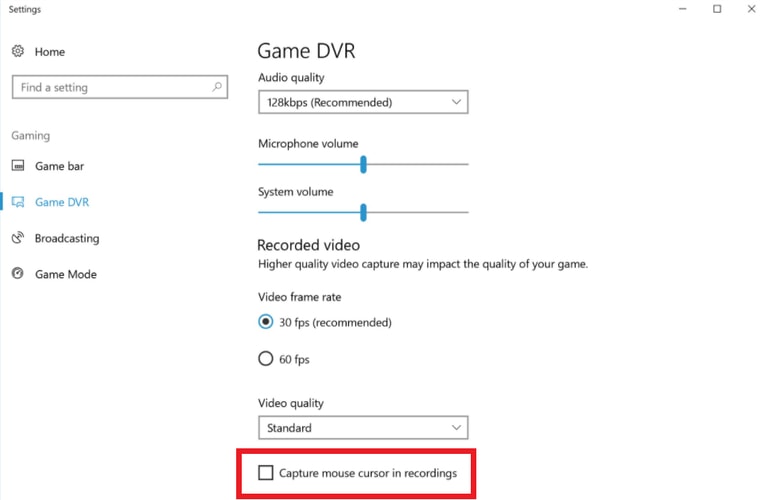
Teraz spróbuj ponownie uruchomić Overwatch i sprawdź, czy zacinanie się Overwatch ustąpiło, czy nie.
Przeczytaj także: 15 najlepszych programów do nagrywania gier na komputer z systemem Windows w 2021 r. (bezpłatne i płatne)
Rozwiązanie 5: Wyłącz optymalizację pełnego ekranu
Jeśli żadne z powyższych rozwiązań nie zadziałało, możesz spróbować wyłączyć funkcję optymalizacji pełnoekranowej, aby naprawić problem losowego jąkania Overwatch w systemie Windows 10. Kroki, aby to zrobić, są następujące:
Krok 1: Na pulpicie kliknij prawym przyciskiem skrót Overwatch, aby wybrać Właściwości .
Krok 2: W oknie Właściwości przejdź do zakładki Zgodność .
Krok 3: Następnie zaznacz opcję Wyłącz optymalizację pełnoekranową .
Krok 4: Teraz kliknij opcję Zastosuj i OK , aby zatwierdzić nowe zmiany.
Powyższa procedura z pewnością naprawi problem jąkania Overwatch w systemie Windows.
Przeczytaj także: 27 najlepszych gier online na PC (bezpłatne i płatne) w 2021 r .
Problem z zacinaniem się Overwatch w systemie Windows 10 NAPRAWIONO
W tym artykule staraliśmy się nauczyć Cię, jak rozwiązać problem jąkania Overwatch w systemie Windows. Mamy nadzieję, że po przeczytaniu tego przewodnika rozwiązywania problemów problem jąkania nie będzie Ci już przeszkadzał.
Zachęcamy do dzielenia się swoimi sugestiami w sekcji komentarzy poniżej. Jeśli masz jakieś pytania, podziel się nimi również. Chętnie Ci pomożemy.
Przed pożegnaniem zapisz się do naszego Newslettera, aby otrzymywać najnowsze aktualizacje techniczne. Co więcej, możesz również połączyć się z nami za pośrednictwem Facebooka, Twittera, Instagrama i Pinteresta.
